Jeśli masz problemy z funkcją monitora w MSI Dragon Center, która nie działa prawidłowo, nie jesteś sam. Ten problem może uniemożliwić Ci dostęp do kluczowych informacji, takich jak odczyty wykorzystania zasobów i temperatury. Jednak nie martw się! Istnieje kilka skutecznych strategii, które pomogą Ci przywrócić jej funkcjonalność.
Co zrobić, gdy monitor MSI Dragon Center nie działa?
Na początek upewnij się, że masz zainstalowaną najnowszą wersję MSI Dragon Center. Jest to kluczowe, ponieważ aktualizacje często naprawiają błędy i poprawiają kompatybilność.
1. Wyłącz uruchamianie Dragon Center
- Uruchom Menedżera zadań naciskając Ctrl+ Shift+ Esc.
- W Menedżerze zadań przejdź do karty Uruchamianie i znajdź Dragon Center.
- Wyłącz tę opcję, aby zapobiec jej uruchamianiu przy każdym uruchomieniu komputera.
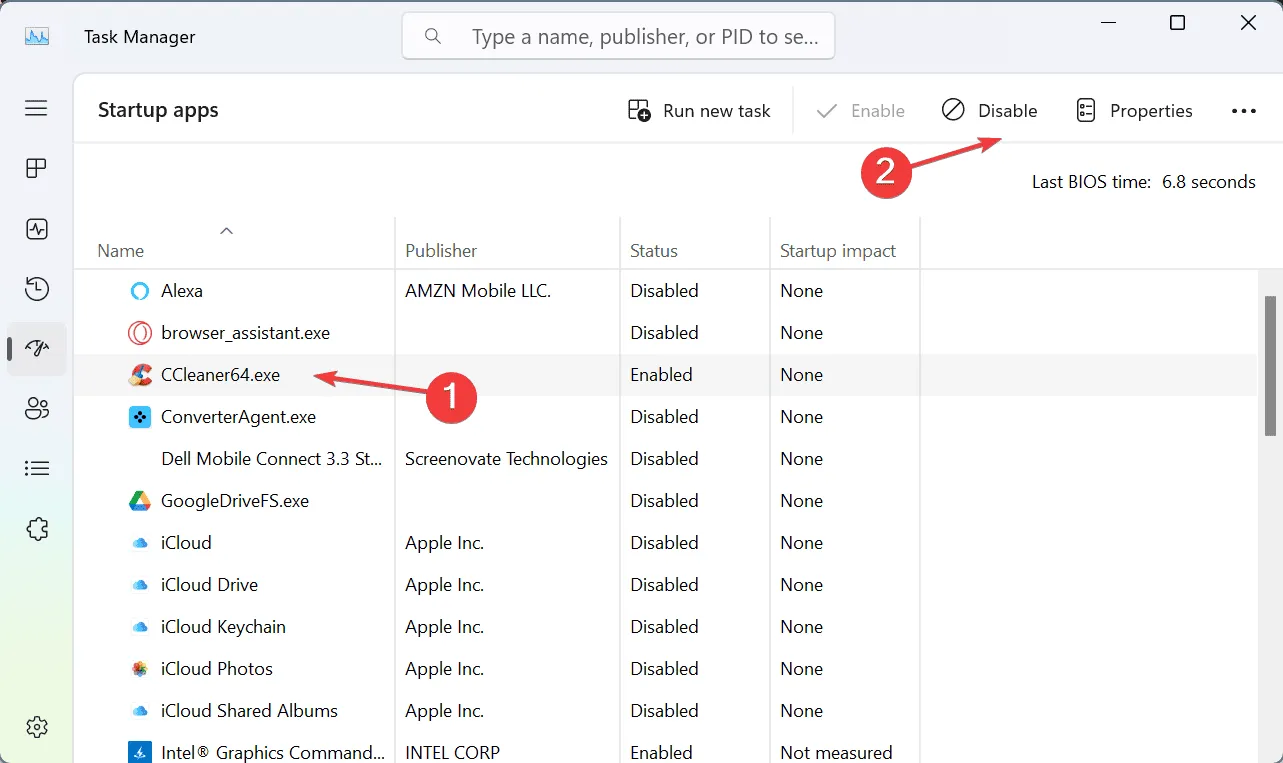
- Aby zmiany zostały zastosowane, uruchom ponownie komputer.
- Opcjonalnie: Jeśli inne oprogramowanie, np.iCUE, również powoduje problemy ze zgodnością, rozważ wyłączenie go, aby nie można było go uruchamiać.
Ten krok jest niezbędny, ponieważ niepotrzebne aplikacje startowe mogą powodować konflikty, które mogą spowodować nieprawidłowe działanie funkcji monitora.
2. Zainstaluj ponownie MSI Dragon Center
- Naciśnij Windows + X i wybierz Zainstalowane aplikacje.
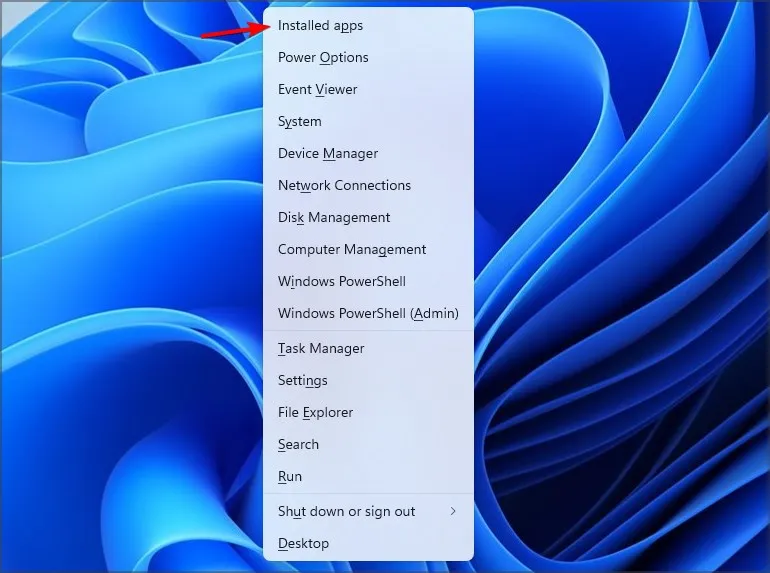
- Na liście aplikacji znajdź pakiet MSI SDK, kliknij trzy kropki obok niego i wybierz opcję Odinstaluj.
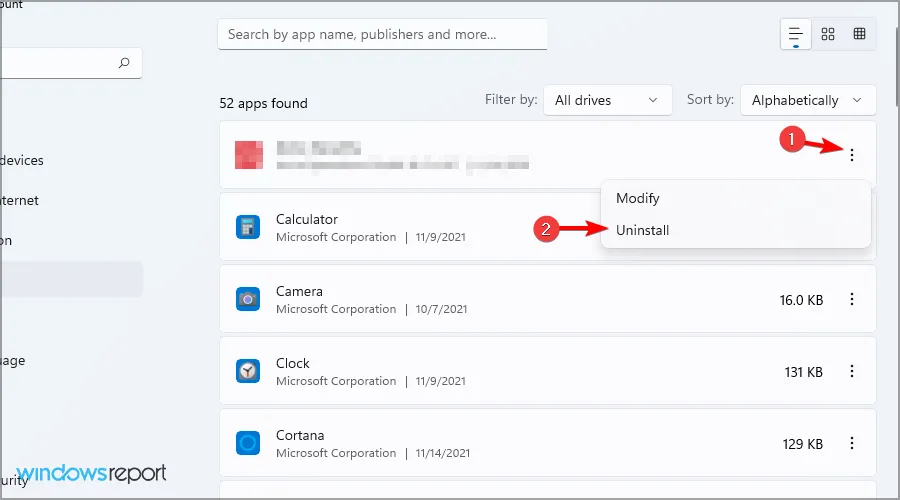
- Zakończ proces odinstalowywania, postępując zgodnie z instrukcjami wyświetlanymi na ekranie.
- Powtórz te same kroki dla MSI Dragon Center.
- Po odinstalowaniu obu aplikacji zainstaluj ponownie MSI Dragon Center, pobierając go ze sprawdzonego źródła.
Niektórzy użytkownicy zgłaszali sukcesy poprzez powrót do wcześniejszej wersji oprogramowania. Jeśli zdecydujesz się na tę opcję, upewnij się, że uzyskasz ją z zaufanej witryny, aby uniknąć potencjalnych zagrożeń bezpieczeństwa.
W wielu przypadkach przyczyną awarii funkcji monitora są inne konkurencyjne aplikacje lub niekompletna instalacja. Jeśli nadal występują problemy, nie wahaj się zbadać alternatywnego oprogramowania, które może sprawnie obsługiwać te funkcje monitorowania bez kłopotów związanych z MSI Dragon Center.
Często zadawane pytania
1. Dlaczego funkcja monitora nie działa w MSI Dragon Center?
Funkcja monitora w programie MSI Dragon Center może działać nieprawidłowo z powodu konfliktów oprogramowania z innymi aplikacjami, nieaktualnych wersji oprogramowania lub nieprawidłowej instalacji, która uniemożliwia wyświetlanie prawidłowych danych.
2. Jak mogę zresetować ustawienia MSI Dragon Center?
Aby zresetować MSI Dragon Center, zazwyczaj musisz odinstalować i ponownie zainstalować oprogramowanie. Niestety, nie ma bezpośredniej opcji resetowania; usunięcie i ponowna instalacja zapewnia, że wszelkie uszkodzone ustawienia zostaną wyczyszczone.
3. Czy istnieją jakieś alternatywy dla MSI Dragon Center?
Tak, istnieje kilka alternatyw dla MSI Dragon Center, w tym oprogramowanie takie jak Afterburner, HWiNFO lub GPU-Z. Narzędzia te mogą zapewnić podobne funkcje monitorowania bez złożoności czasami związanej z oprogramowaniem MSI.
Dodaj komentarz